Cet article a été rédigé avec la collaboration de nos éditeurs(trices) et chercheurs(euses) qualifiés(es) pour garantir l'exactitude et l'exhaustivité du contenu.
L'équipe de gestion du contenu de wikiHow examine soigneusement le travail de l'équipe éditoriale afin de s'assurer que chaque article est en conformité avec nos standards de haute qualité.
Cet article a été consulté 79 366 fois.
Il est possible d'installer Cydia sur votre iPhone, votre iPad ou votre iPod en le jailbreakant. Vous ne pouvez pas l'installer sur un appareil qui n'a pas été jailbreaké, un site ou un programme qui essaye de vous convaincre du contraire essaye probablement d'installer un logiciel malveillant sur votre appareil et vous devez l'éviter.
Étapes
Partie 1
Partie 1 sur 3:Se préparer à jailbreaker l'appareil
-
1Assurez-vous qu'il est compatible. Pour l'instant (en avril 2017), il est possible de jailbreaker les appareils suivants :
- iPhone - 5S, 6, 6 Plus, 6S, 6S Plus et SE
- iPad - Mini 2/3/4, Air 2, Pro
- iPod - 6e génération
-
2Vérifiez la version d'iOS. En avril 2017, il n'était pas possible de jailbreaker iOS 10.3, cela n'était possible que pour iOS 10.2.1 et précédents. Pour vérifier votre système d'exploitation, rendez-vous sur Paramètres → Général → À propos et vérifiez le nombre à côté du titre « Version ». Si le nombre que vous y trouvez se trouve entre 10.0 et 10.2.1, continuez.
- Même si le processus suivant indique comment jailbreaker iOS depuis la version 10 jusqu'à la version 10.2.1, vous pouvez jailbreaker des appareils en remontant jusqu'à la version 7 d'iOS si nécessaire.
-
3Désactivez le mot de passe de l'appareil. Vous pouvez le réactiver une fois que vous aurez terminé le jailbreak. Voici comment faire.
- Ouvrez Paramètres.
- Faites défiler vers le bas et tapez sur Touch ID et mot de passe (ou simplement Mot de passe).
- Entrez le mot de passe.
- Faites défiler vers le bas et sélectionnez Désactiver le mot de passe.
- Entrez-le une nouvelle fois.
-
4Désactivez Find My iPhone. En même temps que le mot de passe, vous pourrez le réactiver une fois que vous aurez fini de jailbreaker l'appareil. Voici comment faire.
- Tapez sur le bouton Retour en haut à gauche pour revenir aux paramètres.
- Descendez et sélectionnez iCloud.
- Faites défiler vers le bas et choisissez Find My iPhone.
- Désactivez l'option en faisant glisser le curseur sur la gauche. Vous allez peut-être devoir entrer votre mot de passe Apple ou utiliser Touch ID pour confirmer.
-
5Mettez à jour iTunes avec la dernière version. Vous pouvez le faire en ouvrant iTunes, en cliquant sur Aide dans le coin en haut à gauche, en sélectionnant Vérifier les mises à jour, puis Télécharger iTunes si l'option est disponible.
- Vous allez devoir redémarrer votre ordinateur après la mise à jour.
-
6Branchez l'iPhone, iPod ou l'iPad à l'ordinateur. Vous devez le brancher en vous servant du cordon USB pour le chargeur.
-
7Sauvegardez vos données. Même si ce n'est pas nécessaire, cela vous permettra de les retrouver si jamais quelque chose se passait mal pendant que vous jailbreakez votre appareil.
- Les étapes pour sauvegarder le contenu de votre iPhone vous serviront aussi pour sauvegarder le contenu de votre iPad ou de votre iPod.
- En général, vous ne nuirez pas à votre appareil en le jailbreakant, mais il vaut mieux prévenir que guérir.
-
8Activez le mode avion. Cela empêchera les mises à jour et les restrictions d'Apple d'affecter le processus. Voici comment faire.
- Ouvrez Paramètres.
- Faites glisser le curseur du Mode avion en haut de la page pour l'activer.
-
9Continuez les étapes pour jailbreaker votre appareil. Maintenant que vous avez fait tout ce qu'il fallait pour vous assurer que cela va marcher, vous pouvez commencer à le jailbreaker.Publicité
Partie 2
Partie 2 sur 3:Jailbreaker l'appareil
-
1Rendez-vous sur la page web de Yalu. Vous pouvez le faire en tapant http://yalujailbreak.com/ dans la barre d'adresse de votre navigateur et en appuyant sur Entrée (or Retour sur un Mac).
-
2Cliquez sur Download Yalu jailbreak IPA -10.2. C'est le premier lien sous « Yalu10.2 Beta 7 » en haut de la page.
-
3Cliquez sur Download Cydia Impactor. Vous le trouverez juste en dessous du premier lien. Cela vous amènera sur une page avec des liens en haut pour différents systèmes d'exploitation.
- Mac OS X
- Windows
- Linux (32 bits)
- Linux (64 bits)
-
4Cliquez sur le lien de votre système d'exploitation. Le téléchargement d'un fichier compressé avec l'assistant d'installation devrait se lancer.
- Selon le navigateur que vous utilisez, vous allez peut-être devoir sélectionner un emplacement pour enregistrer le fichier (par exemple sur le bureau) avant de commencer le téléchargement.
-
5Doublecliquez sur le fichier compressé. Cela permet d'ouvrir les fichiers sur la plupart des ordinateurs.
- Sur les ordinateurs plus anciens, vous allez peut-être devoir installer un programme de décompression pour l'ouvrir.
-
6Doublecliquez sur Impactor. Cela devrait commencer l'installation des fichiers sur votre ordinateur.
- Ce processus devrait prendre quelques minutes.
-
7Faites glisser Yalu dans la fenêtre de l'assistant. Ce fichier possède le logo d'iTunes et il devrait se trouver sur votre bureau.
-
8Entrez votre adresse email. Faites-le dans la fenêtre qui s'affiche.
-
9Cliquez sur OK. Le bouton se trouve en bas de la fenêtre.
-
10Entrez le mot de passe de votre identifiant Apple. Faites-le dans la même fenêtre.
-
11Appuyez sur OK. Du moment que les informations sont justes, Yalu devrait commencer à s'installer sur votre appareil.
- Une fois de plus, cela devrait prendre quelques minutes.
-
12Ouvrez Yalu sur votre appareil iOS. C'est une icône noire et grise avec un visage humain dessus.
-
13Tapez sur Go. C'est un lien qui se trouve au milieu de l'écran. Ensuite, votre appareil devrait redémarrer.
-
14Attendez qu'il redémarre. Une fois que c'est fait, vous verrez une icône brune appelée « Cydia » sur l'écran d'accueil, c'est le jailbreak. Vous venez d'installer Cydia sur votre appareil iOS.Publicité
Partie 3
Partie 3 sur 3:Utiliser Cydia
-
1Ouvrez Cydia. C'est une icône brune avec une boite dedans. Vous la trouverez sur l'écran d'accueil une fois que le jailbreak est terminé, mais vous allez devoir faire défiler l'écran si votre écran d'accueil est déjà plein.
-
2Observez les onglets en bas de Cydia. Ils devraient vous indiquer les choses suivantes [1] .
- Cydia : en bas à gauche de l'écran. C'est la page d'accueil de Cydia.
- Sources : à droite de Cydia. Tous les dossiers, dans lesquels vous allez télécharger les applications, se trouvent là. Vous pouvez ajouter des dossiers en tapant sur Edit dans le coin en haut à droite de l'écran, en sélectionnant Add dans le coin en haut à gauche, en tapant un nom et en choisissant Add Source.
- Changes : à droite de « Sources ». Cette page ressemble à l'onglet des mises à jour de l'App Store d'iOS. Pour mettre à jour vos applications, tapez sur Upgrade dans le coin en haut à droite.
- Installed : à droite de « Changes ». Vous pouvez y voir une liste de toutes les applications et les autres changements. Pour supprimer un changement, tapez sur Modify dans le coin en haut à droite et sélectionnez Remove.
- Search : dans le coin en bas à droite. Cela vous permet de recherches des applications et autres dans Cydia.
-
3Tapez sur Cydia. Vous reviendrez à la page d'accueil.
-
4Appuyez sur Thèmes. Vous le trouverez en haut à droite de l'écran. Vous pouvez parcourir une liste de thèmes qui changent complètement la manière dont l'affichage de votre appareil apparait et réagit.
- La majorité des changements que vous y trouverez sont payants.
-
5Continuez de parcourir Cydia. Pendant votre navigation, vous aurez une meilleure idée du genre de thèmes et de changements que vous pouvez y faire et vous pourrez les télécharger lorsque vous le souhaitez.Publicité
Conseils
- Le jailbreak en lui-même ne va pas annuler la garantie de votre appareil iOS. Cependant, si votre appareil ne fonctionne plus correctement à cause du jailbreak, cela va annuler la garantie.
Avertissements
- Cydia vous permet d'installer des changements et des applications au-delà du royaume habituel du règlement d'Apple, ce qui peut provoquer des problèmes graves à votre téléphone. Renseignez-vous toujours bien sur ce que vous voulez télécharger avant de le faire.

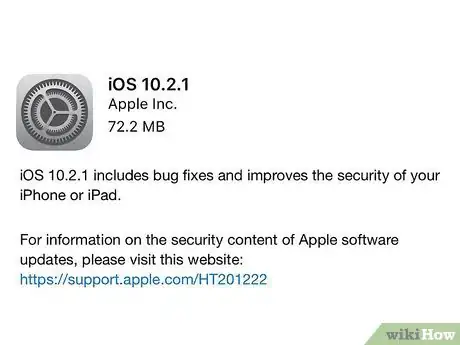
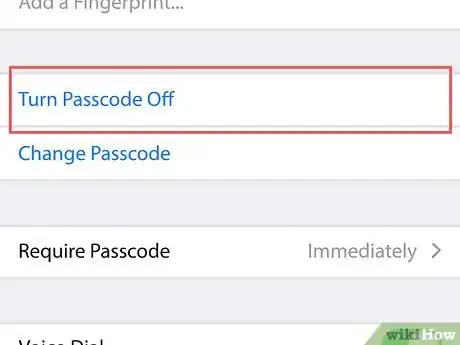
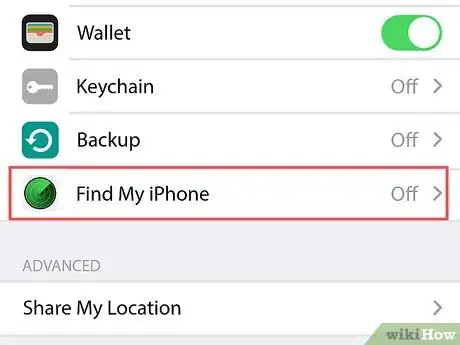
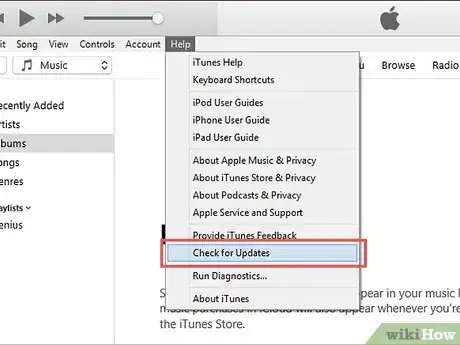

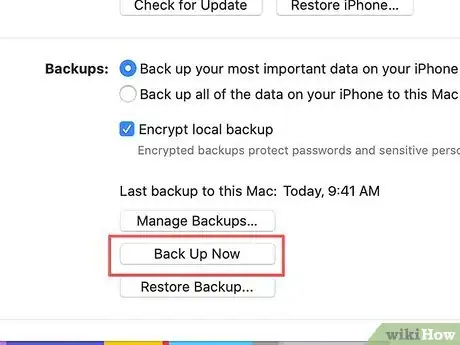
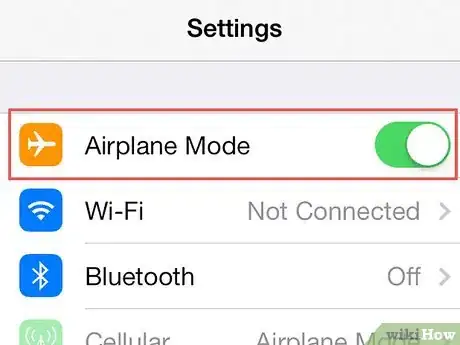
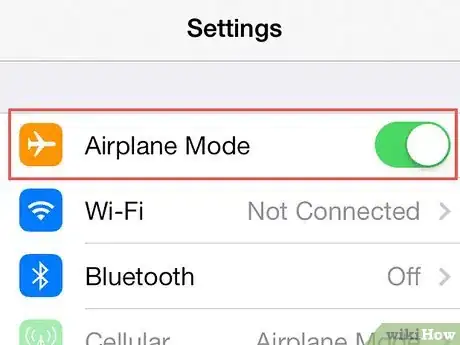
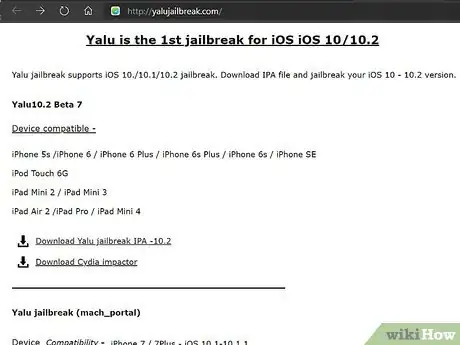
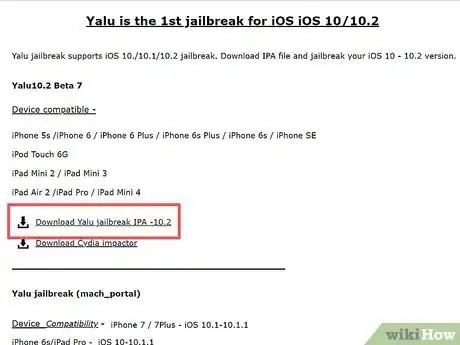
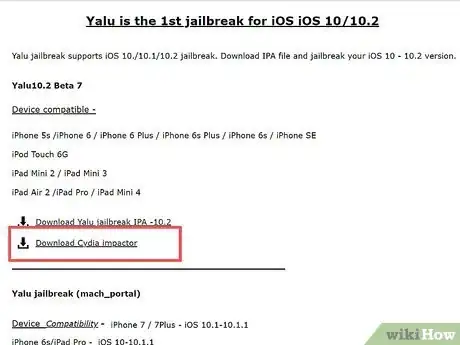
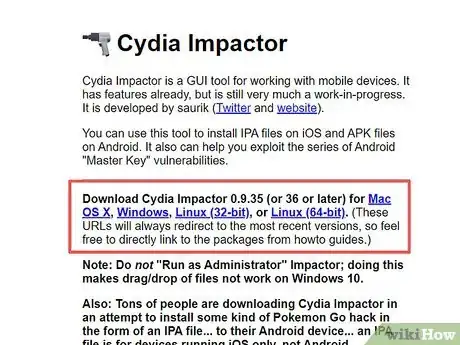
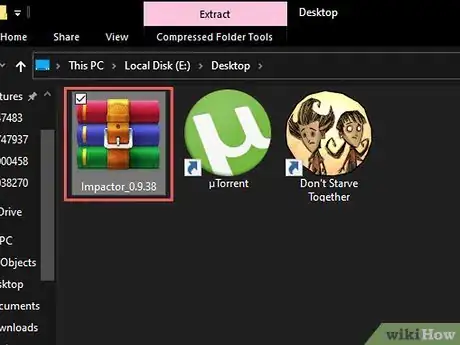
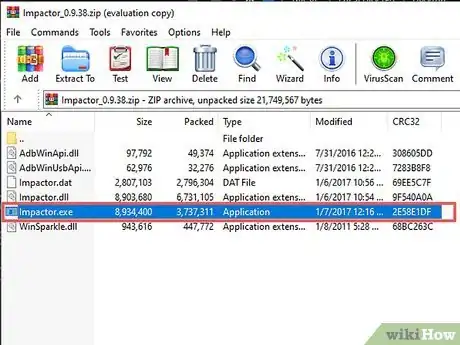
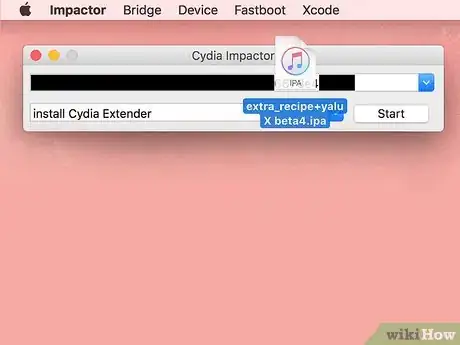
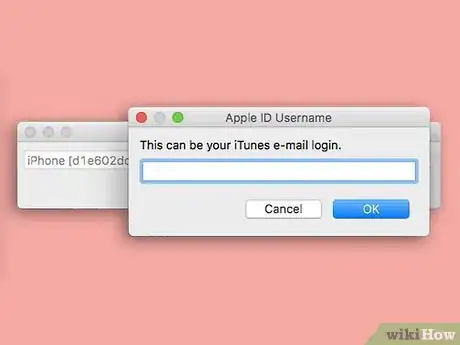
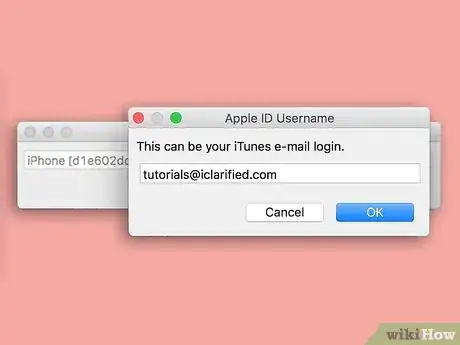
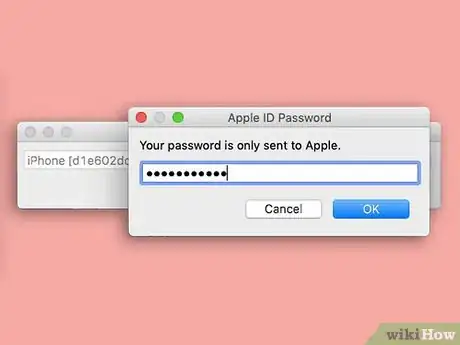
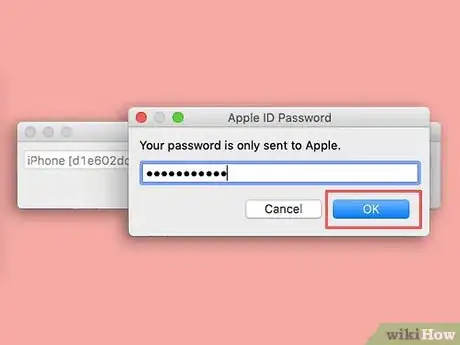
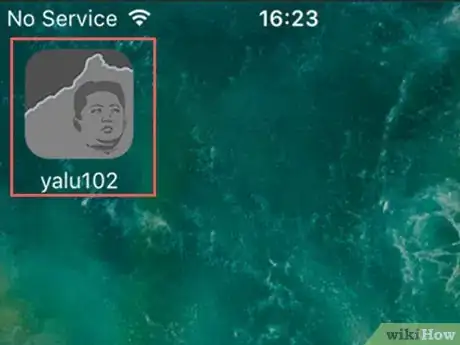
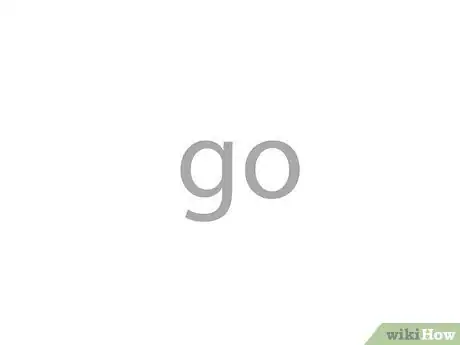
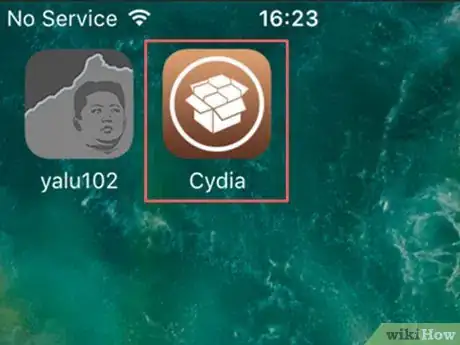
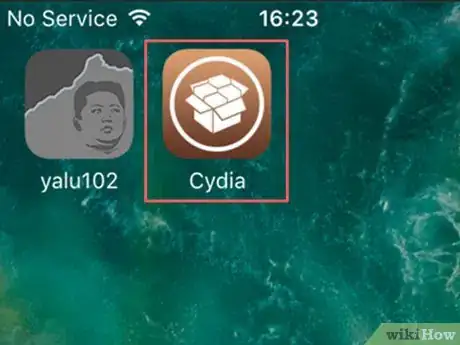
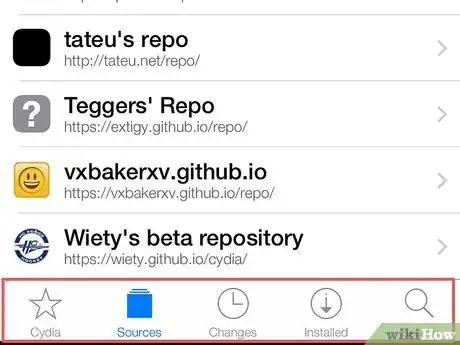
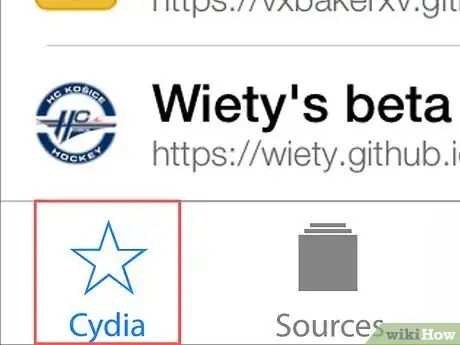
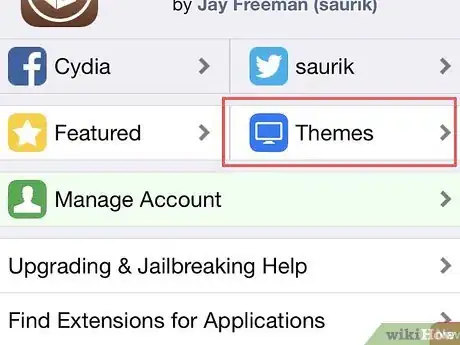
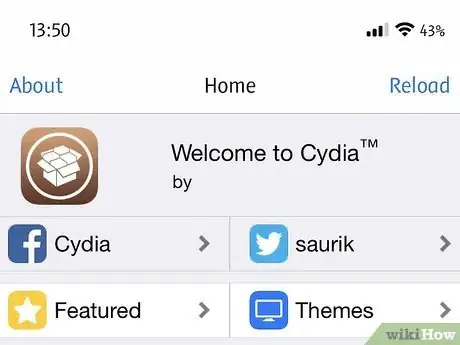











-Step-7.webp)







L'équipe de gestion du contenu de wikiHow examine soigneusement le travail de l'équipe éditoriale afin de s'assurer que chaque article est en conformité avec nos standards de haute qualité. Cet article a été consulté 79 366 fois.